Проблемы с загрузкой Windows? Вас встречает BSOD при запуске? Если вы сталкиваетесь с ошибками, связанными с кодом ошибки 0xc0000098, возможно, у нас есть решение.
Вот как исправить «код ошибки 0xc0000098: операционная система не может быть загружена, так как отсутствует требуемый файл» в Windows.
Что такое код ошибки 0xc0000098?
Код ошибки 0xc00000098 может относиться к ряду проблем, все из которых относятся к проблемам с загрузочным сектором.
Это может означать что угодно: от физических проблем, вызывающих ошибки записи на диск, до неправильной настройки пользователем загрузочный сектор, или вам просто не повезло, и ваши данные были повреждены во время сбоя Windows. обновлять.
Что такое pci.sys?
Дополнительный термин, который также может появляться вместе с ошибкой 0xc0000098, заключается в том, что pci.sys отсутствует.
Отсутствующий файл pci.sys может указывать на ряд различных проблем, поскольку pci.sys относится к программному решению Windows для подключения устройств plug and play.
Однако, если этот термин встречается вместе с кодом ошибки 0xc0000098, это будет означать, что на каком-то этапе процесса загрузки произошел аппаратный сбой.
Это может быть полезно при определении того, нужно ли вам новое оборудование или что-то, что пользователь может легко исправить самостоятельно.
Что вам нужно, чтобы исправить код ошибки 0x0000098
Это довольно серьезная ошибка, и ее исправление может быть сложным процессом. Поскольку вы столкнетесь с этой ошибкой только в случае сбоя загрузки Windows, вы будете заблокированы от обычных функций Windows.
Первое, что вам нужно проверить, — это получить доступ к среде восстановления Windows. Это должна быть опция, представленная вам вместе с ошибкой загрузки. Если это не так, возможно, среда восстановления недоступна или никогда не включалась.
Проверьте наши руководство по доступу к среде восстановления чтобы убедиться, что вы ничего не упустили, прежде чем двигаться дальше.
Если вы не можете получить доступ к среде восстановления, следующие несколько шагов необходимо будет выполнить с загрузочного USB-накопителя. У нас есть подробное руководство по созданию загрузочного USB-устройства.
Если вы запускаете среду восстановления, нажмите Устранение неполадок а потом Командная строка.
Если вы делаете это с загрузочного USB-накопителя, убедитесь, что вы нажали Почини свой компьютер когда дается подсказка. Оттуда вам будут предоставлены те же параметры, что и в среде восстановления, и вам нужно будет открыть Командная строка все так же.
Это будет отправной точкой для наших попыток исправить эту ошибку загрузки. Преимуществом будет подключение к Интернету с помощью кабеля Ethernet. Теперь давайте посмотрим на наши варианты.
1. Запустите проверку диска
Наш первый вариант — запустить Проверить диск команда. Просто введите chkdsk/f/r в командную строку (см. как открыть командную строку) и ударил Входить.
Это займет некоторое время. Он просканирует диск, на котором вы установили Windows, и сообщит обо всех серьезных ошибках. Надеюсь, это исправит и их.
Это вряд ли сразу решит вашу проблему, так как ошибка, достаточно серьезная, чтобы вызвать сбой загрузочного сектора, вряд ли будет исправлена командой Check Disk. Тем не менее, он сообщит вам, если произойдет сбой, и предоставит вам ценную информацию о том, на каком диске, разделе и секторе могут возникнуть ошибки.
2. Проверить целостность конфигурации загрузки
Этот следующий шаг проверит общую целостность вашей установки Windows. В отличие от предыдущего шага, это не будет сканировать весь ваш диск. Скорее, он просто проверит, не пошло ли что-то не так с самой Windows. Это полезный шаг для исключения возможного поврежденного обновления.
Опять же, в команде P: rompt начните с ввода ПФС /сканировать. Разрешите этому запуститься и проверьте наличие ошибок с защищенными системными файлами. Если эта команда обнаружит какие-либо поврежденные файлы, она сможет заменить их и, возможно, решить ваши проблемы с загрузкой.
Для следующей команды потребуется Интернет, поэтому на этом этапе рекомендуется подключить этот кабель Ethernet. В командной строке введите команду dism/online/cleanup-image/restorehealth
Эта команда полностью проверит целостность Windows, а затем попытается найти замену любым поврежденным файлам в Интернете.
Если после выполнения этих команд и перезагрузки у вас по-прежнему возникают проблемы с загрузкой, пришло время полностью перестроить загрузочный сектор.
3. Восстановите данные конфигурации загрузки вручную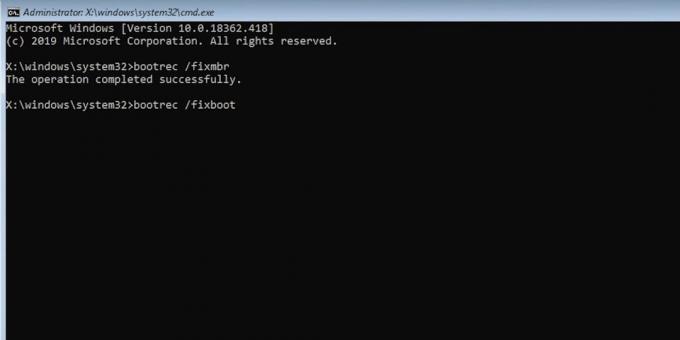
Что бы ни случилось с загрузочным сектором, мы его выбросим и начнем заново. В командной строке введите каждую из этих четырех команд отдельно.
- БУТРЕК /fixmbr
- БУТРЕК /fixboot
- БУТРЕК /scanos
- БУТРЕК /rebuildbcd
Обработка каждой из этих команд может занять некоторое время. Однако, если все они выполнены успешно и ошибок больше нет, есть большая вероятность, что вы только что исправили загрузочный сектор. Перезапустите и проверьте.
Если у вас все еще есть проблемы, например ошибка, запрещающая вам доступ к какой-либо из этих команд, читайте дальше. Однако, если это решило вашу проблему, рассмотрите возможность выполнения некоторых дальнейшее чтение о работе с немонтируемыми загрузочными томами. Эти ошибки могут возникать при простом поврежденном обновлении Windows, и их стоит знать от и до.
Все еще не можете исправить ошибку 0xc0000098?
Если на этом этапе у вас все еще возникают ошибки, это могут быть плохие новости. На данном этапе устранения неполадок вполне возможно, что ваш загрузочный сектор просто невозможно восстановить, или у вас возникли проблемы с оборудованием, которые не были устранены на предыдущих шагах.
Дальнейшее устранение неполадок может помочь. У нас есть еще более полное руководство по восстановление основной загрузочной записи что может быть, где ваша проблема.
Однако объем работы, необходимый для устранения этой проблемы на данном этапе, может быть больше, чем просто переустановка вашей копии Windows.
Если вы используете Windows 11, созданный вами загрузочный носитель может позволить вам переустановить операционную систему, сохранив при этом ваши приложения и файлы. Для более старых версий Windows может потребоваться чистая установка, поэтому перед этим обязательно сделайте резервную копию своих данных.
Восстановление загрузочного сектора может быть сложной задачей
Надеюсь, вы смогли решить проблему, вызывающую код ошибки 0xc0000098, практически без потери данных.
Если вам пришлось переустановить, чтобы устранить эту ошибку, обязательно следите за обновлениями Windows в будущем. Убедитесь, что ваш компьютер остается включенным на время обновления, убедитесь, что у вас стабильное подключение к Интернету, и остерегайтесь перебоев в подаче электроэнергии и других аппаратных сбоев.
Любое из вышеперечисленных действий может привести к дальнейшему повреждению вашего загрузочного диска, и вам придется делать это снова и снова.


